TechkeyBluetoothドングルには 最新の正しいドライバー コンピュータで正しく機能するため。ドライバが見つからない、壊れている、または古くなっている場合、アダプタは期待どおりに機能しない可能性があります。
Techkeyドングルに最新のBluetoothドライバをインストールする方法は主に2つあります。
オプション1:手動 –これには、ある程度のコンピューター知識が必要です。デバイスマネージャを使用するか、製造元のWebサイトで正しいドライバを探す必要があります。
また
オプション2:自動的に(推奨) –これは、コンピューターのすべての最新ドライバーを取得するための最も迅速で簡単な方法である可能性があります。必要なのは数回クリックするだけです。
オプション1:TechkeyBluetoothドライバーを手動でインストールする
技術に精通したユーザーの場合は、TechkeyBluetoothアダプターのドライバーを手動でインストールしてみてください。これを行うには、次の手順に従います。
以下のスクリーンショットはWindows10のものであり、この方法はWindows8および7にも適用されます。
- キーボードで、を押します Win + R (Windowsロゴキーとrキー)[実行]ダイアログを呼び出します。入力または貼り付け devmgmt.msc をクリックします わかった 。

- ダブルクリック ブルートゥース カテゴリを展開するには、Bluetoothアダプタを右クリックして[ ドライバーを更新する 。
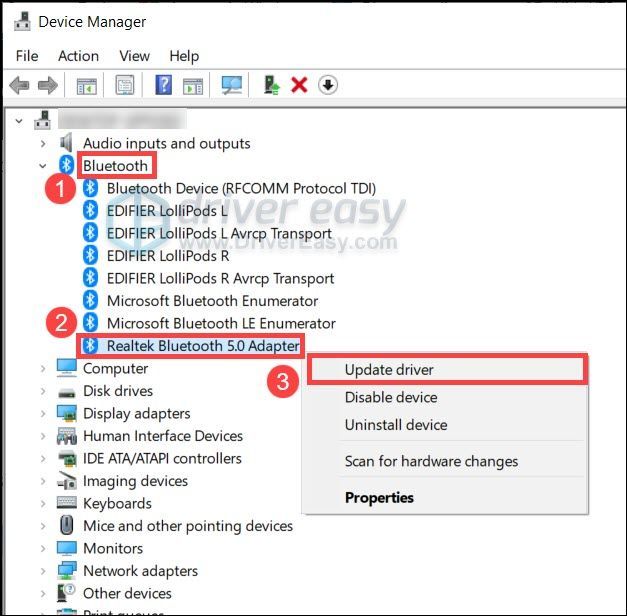
- クリック ドライバーを自動的に検索 。その後、WindowsはBluetoothドライバーの検索とダウンロードを試みます。
通常、Windows できません ニッチ製品の最新ドライバーを見つけましょう。製造元のWebサイトで検索するか、DriveEasyを使用して自動的にダウンロードする必要がある場合があります。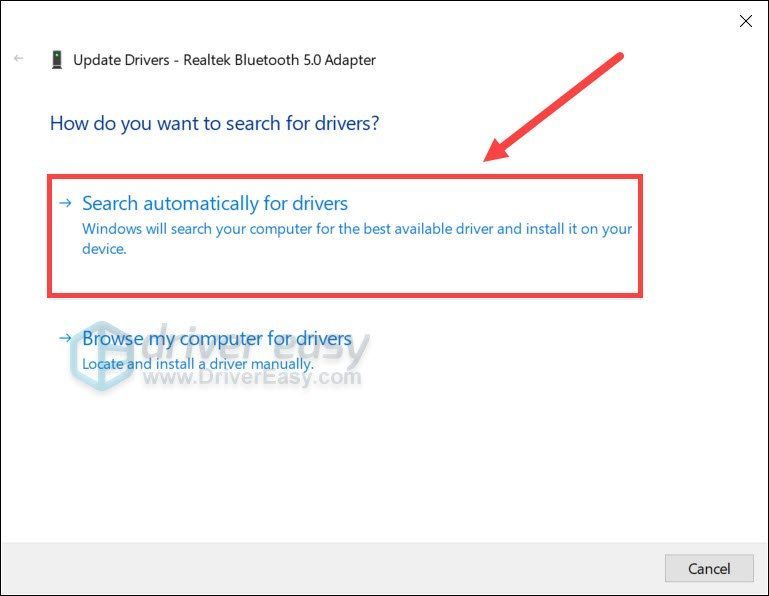
オプション2:Techkey Bluetoothドライバーを自動的にインストールする(推奨)
Bluetoothドライバーを手動で更新する時間、忍耐力、またはコンピュータースキルがない場合は、代わりに、 ドライバーイージー 。システムが自動的に認識され、正確なBluetoothアダプターとWindowsのバージョンに適したドライバーが検出され、それらが正しくダウンロードおよびインストールされます。
- Driver Easyを実行し、 今スキャンして ボタン。その後、Driver Easyはコンピューターをスキャンし、問題のあるドライバーを検出します。
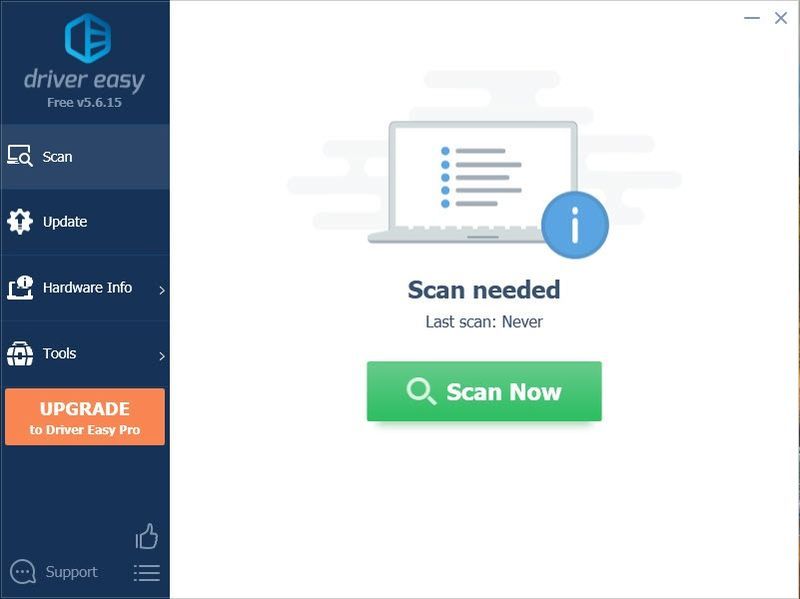
- クリック すべて更新 の正しいバージョンを自動的にダウンロードしてインストールする 全て システムに欠落しているか古くなっているドライバ。
(これには プロバージョン – [すべて更新]をクリックすると、アップグレードするように求められます。 Proバージョンの料金を支払いたくない場合でも、無料バージョンで必要なすべてのドライバーをダウンロードしてインストールできます。通常のWindowsの方法で、一度に1つずつダウンロードし、手動でインストールする必要があります。)
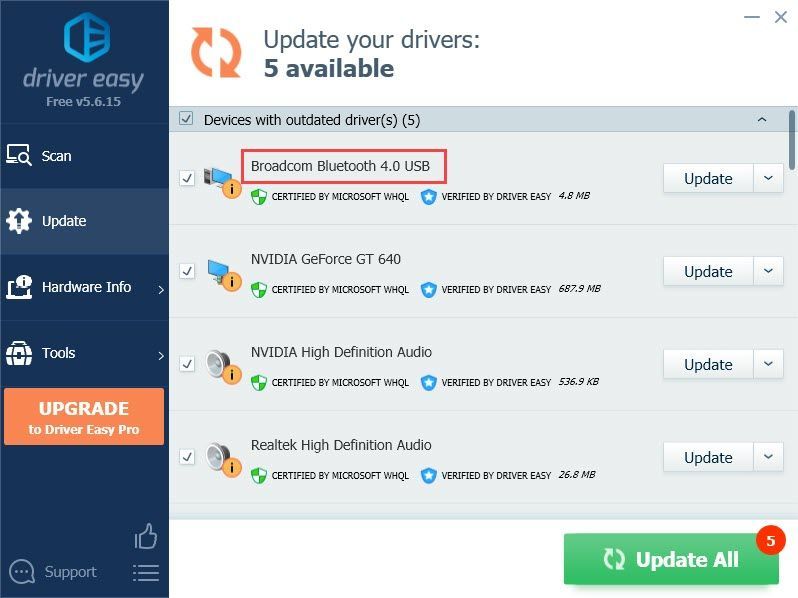 DriverEasyのProバージョン 付属しています 完全な技術サポート 。サポートが必要な場合は、お問い合わせください DriverEasyのサポートチーム で support@drivereasy.com 。
DriverEasyのProバージョン 付属しています 完全な技術サポート 。サポートが必要な場合は、お問い合わせください DriverEasyのサポートチーム で support@drivereasy.com 。 - ブルートゥース
最新のBluetoothドライバーをインストールした後、コンピューターにBluetoothデバイスを接続できるかどうかを確認します。
この投稿が、最新のTechkeyBluetoothドライバーのインストールに役立つことを願っています。ご不明な点やアイデアがございましたら、コメントを残していただければ、折り返しご連絡いたします。

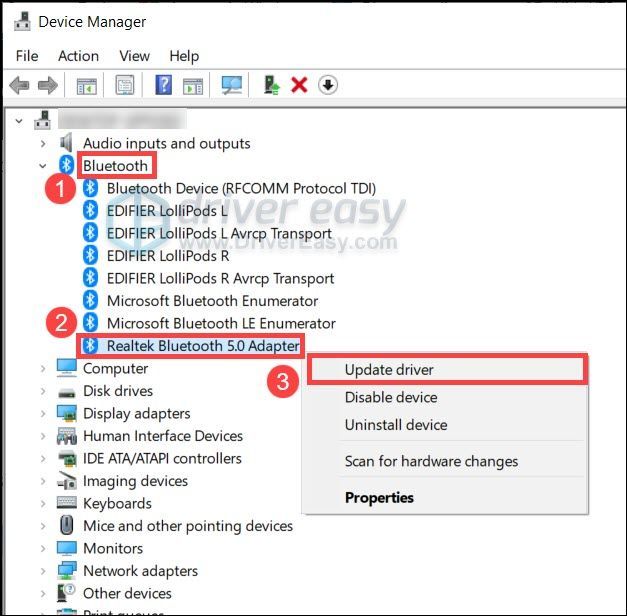
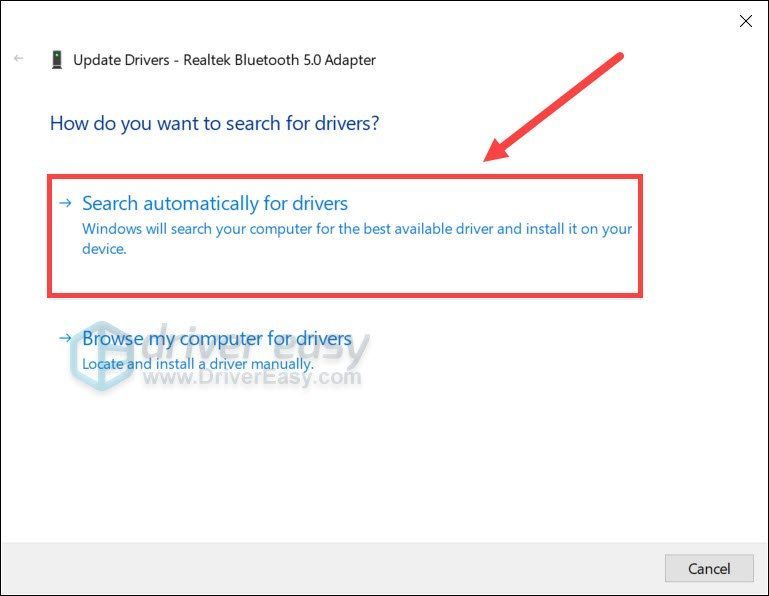
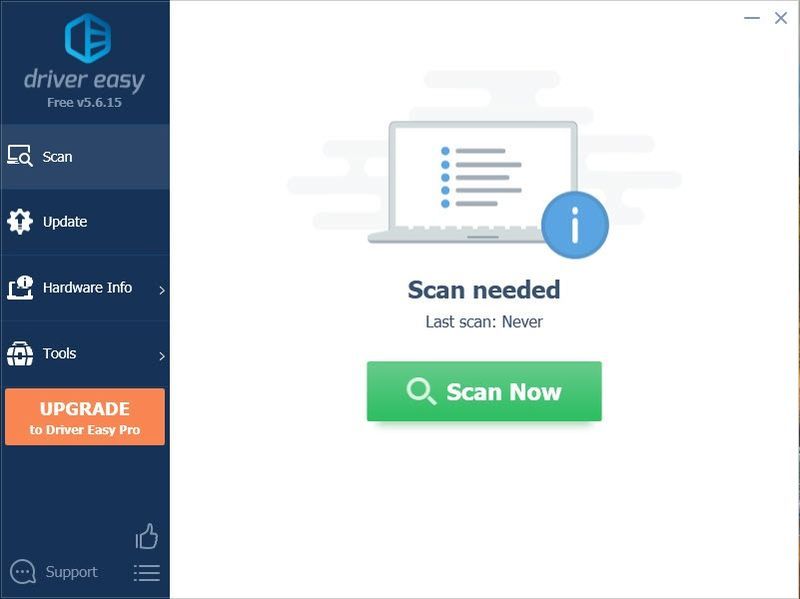
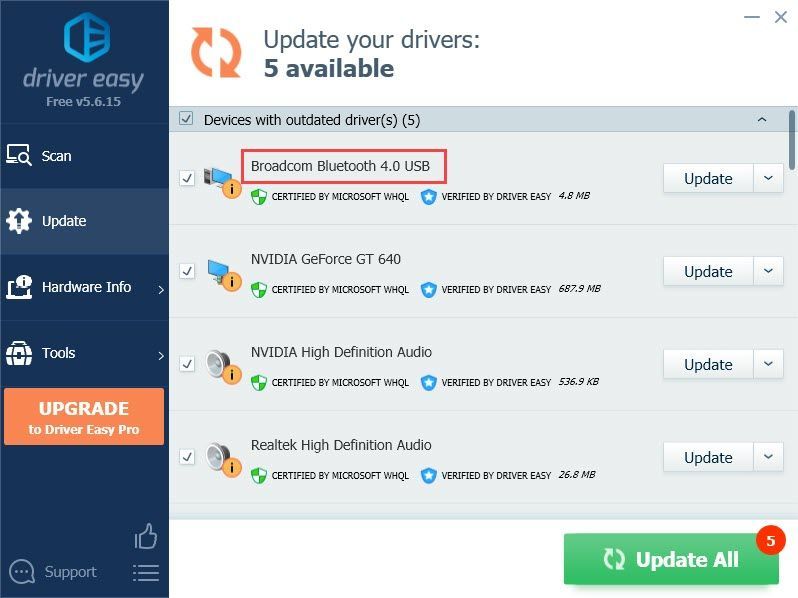






![[解決済み] NieR:レプリカントクラッシュ](https://letmeknow.ch/img/knowledge/41/nier-replicant-crashing.jpg)